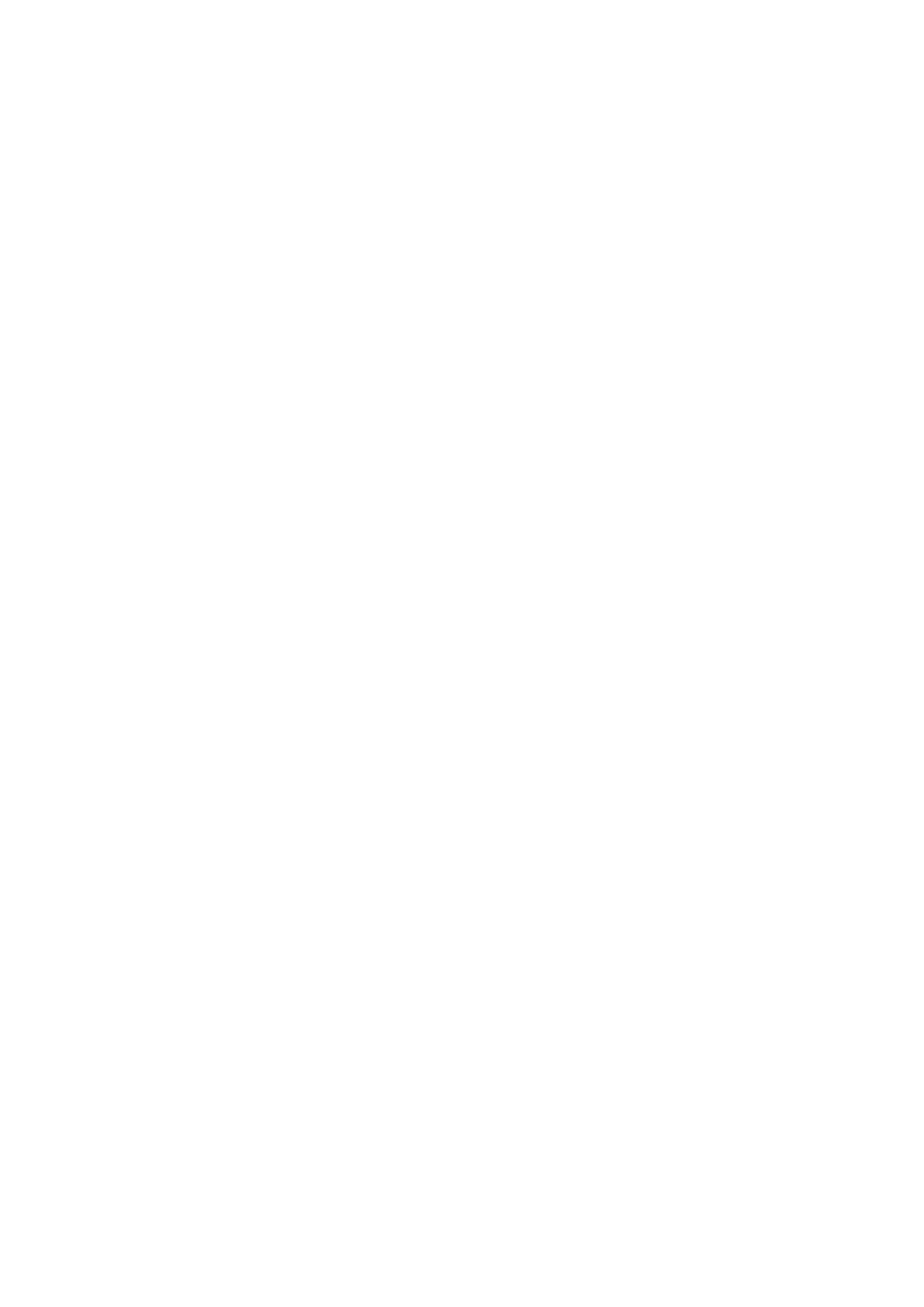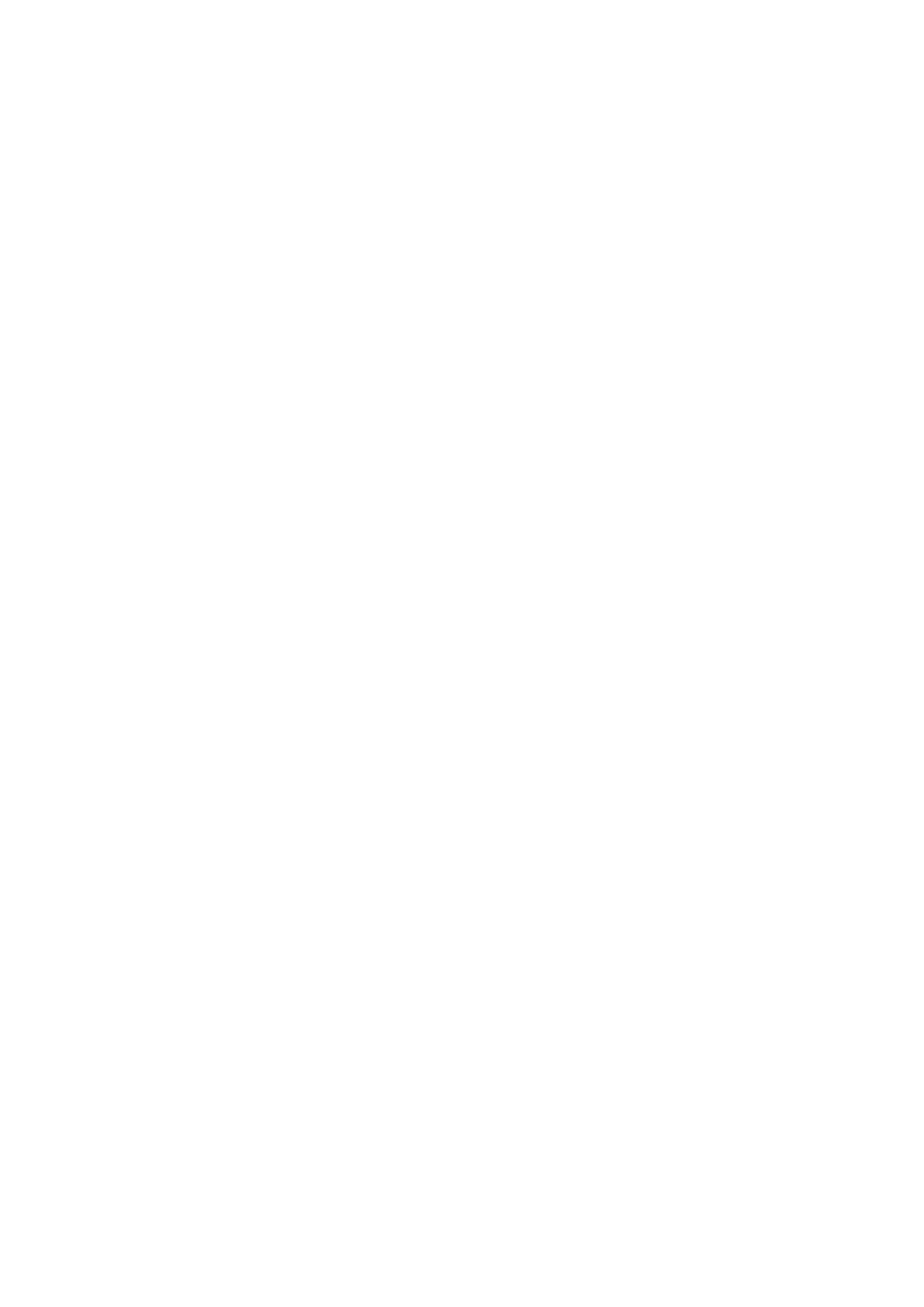
7. Fotoaparát ��������������������������������������������������������������������������������������������������������������������� 25
Přehled fotoaparátu ..............................................................................................................25
Fotografování ........................................................................................................................26
Fotografování autoportrétu ..................................................................................................26
Nastavení samospouště ........................................................................................................26
Fotografování panoramatického snímku ..............................................................................26
Pořizování skupinových fotografií .........................................................................................26
Fotografování sérií snímků ....................................................................................................26
Použití HDR ...........................................................................................................................27
Záznam videa ........................................................................................................................27
Scény fotoaparátu .................................................................................................................27
Nastavení fotoaparátu a videa ..............................................................................................27
8. Multimédia �������������������������������������������������������������������������������������������������������������������� 29
Galerie ..................................................................................................................................29
Přehrávač videa .....................................................................................................................32
Přehrávač hudby ...................................................................................................................33
FM rádio ................................................................................................................................34
Hlasový záznamník ................................................................................................................35
9. Web a síť ������������������������������������������������������������������������������������������������������������������������ 37
Připojení k internetu .............................................................................................................37
VPN........................................................................................................................................40
Procházení webu ...................................................................................................................40
10. Bluetooth & NFC ������������������������������������������������������������������������������������������������������������ 42
Bluetooth ..............................................................................................................................42
NFC ........................................................................................................................................43
11. Aplikace ������������������������������������������������������������������������������������������������������������������������� 44
Služba Play Store ...................................................................................................................44
Správa aplikací.......................................................................................................................44
12. eReader Prestigio ����������������������������������������������������������������������������������������������������������� 45
Přehled čtečky elektronických knih .......................................................................................45
Stažení elektronické knihy ....................................................................................................45
Čtení elektronické knihy ........................................................................................................46
Nastavení čtečky elektronických knih ...................................................................................46
13. Cestování a mapy ����������������������������������������������������������������������������������������������������������� 47
Nalezení místa .......................................................................................................................47
Vytvoření trasy ......................................................................................................................48
Použití služby Google Maps ..................................................................................................48
14. Moje soubory a úložiště ������������������������������������������������������������������������������������������������� 50
Moje soubory ........................................................................................................................50
Úložiště..................................................................................................................................50
15. Obslužné programy �������������������������������������������������������������������������������������������������������� 52
Hodiny ...................................................................................................................................52
Kalendář ................................................................................................................................53
Kalkulačka .............................................................................................................................54
Seznam úkolů ........................................................................................................................54
Vyhledávání Google ..............................................................................................................54
16. Nastavení telefonu ��������������������������������������������������������������������������������������������������������� 56
Bezdrátová připojení a sítě ...................................................................................................56
Zařízení ..................................................................................................................................57
Osobní ...................................................................................................................................57
Účty .......................................................................................................................................58
Systém ...................................................................................................................................58
17. Technické parametry ������������������������������������������������������������������������������������������������������ 59
18. Odstraňování problémů ������������������������������������������������������������������������������������������������� 60